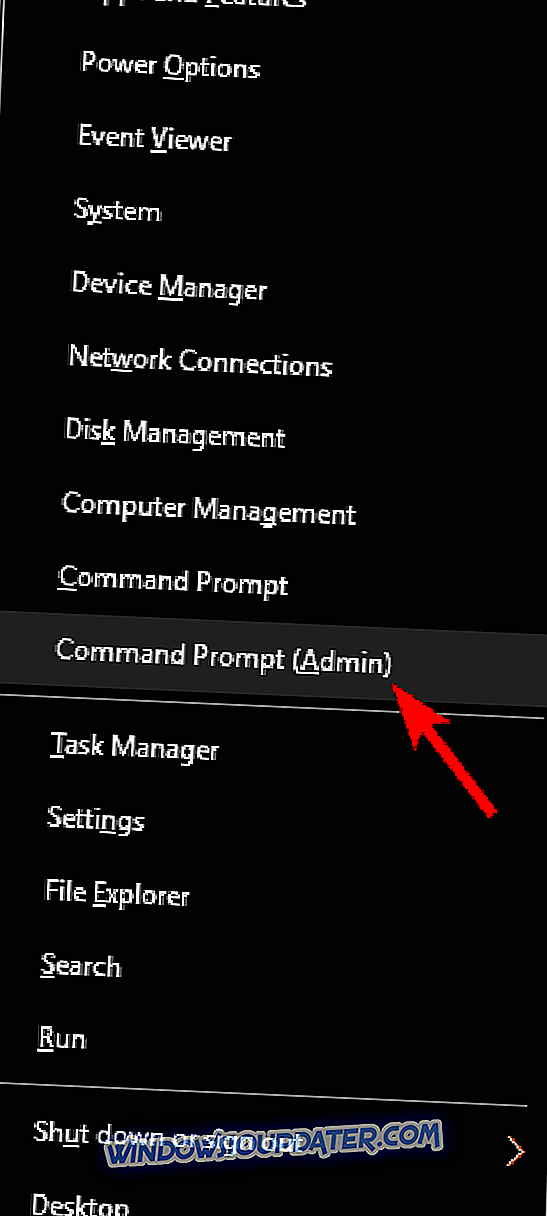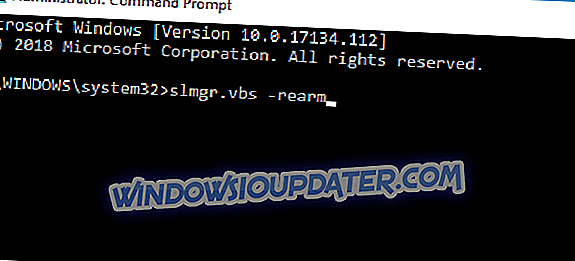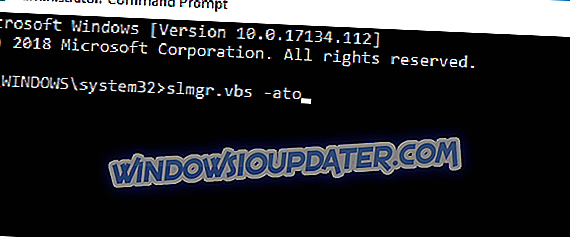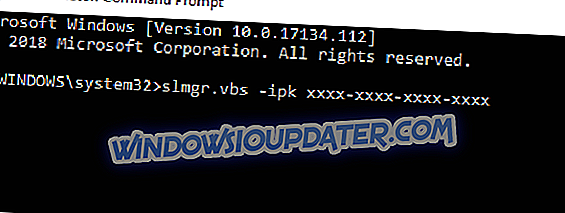사용자가 언젠가 그것을 잃어 버리고 Windows를 다시 설치해야하는 경우를 대비해서 사용자가 Activation 키를 적어 두어야 할 때가있었습니다. 상상할 수 있듯이, 이것은 두통이었습니다. 그러나 Windows 10이 나타나기 전에 상황이 어떻게되었는지 보았습니다. Windows 10에서 Microsoft는 전체 정품 인증 프로세스를 변경하여 단순화하고 인터넷으로 제공되는 모든 것을 즉석에서 솔직히 지나치게 오래된 DVD 키 전체를 제거하려고했습니다.
Microsoft는 Windows 플랫폼을 지속적으로 혁신하고 있습니다. Apple이 OS X에 대해 얼마나 많은 기능을 갖추고 있더라도 Windows는 지속적인 지원을 제공하는 회사와 함께 가장 안정적이고 유연한 운영 체제입니다.
그러나 모든 소프트웨어는 완벽하지 않습니다. 누구도 버그없는 소프트웨어를 만듭니다. 모든 코드가 인간과 인간에 의해 쓰여 졌기 때문에 실수를 저지르기 때문입니다. Windows도 예외가 아니므로 활성화가 실패하고 수정 방법에 대한 단서가 없습니다. 이 가이드는 Windows에서 정확히 무엇이 잘못되었는지 파악하고 문제를 해결하기 위해 시도하고 도움을줍니다.
정품 인증 키가 Windows 10에서 작동하지 않습니다. 어떻게 수정합니까?
Windows 10을 정품 인증하는 것이 항상 간단한 것은 아니며 활성화 키가있는 문제는 한 번 발생할 수 있습니다. 문제와 관련하여 사용자가보고 한 몇 가지 일반적인 문제는 다음과 같습니다.
- 업그레이드 후 Windows 10 정품 인증되지 않음 - Windows 10에서 발생할 수있는 일반적인 문제입니다. 발생할 경우 Windows 10 정품 인증을 다시 시도하십시오.
- Windows 10 제품 키가 작동하지 않음 - Windows 10에서 제품 키가 작동하지 않는 경우가 있습니다.이 경우 정품 인증 키가 정품인지 확인하십시오. 또한이 키는 다른 PC에서 Windows 10을 정품 인증하는 데 사용되지 않았는지 확인하십시오.
- Windows 10 정품 인증 오류 0x803f7001, 0x8007007b - Windows 10 정품 인증 을 시도하는 동안 다양한 오류가 발생할 수 있으며 이러한 문제가 발생하는 경우 솔루션 중 하나를 사용하여 문제를 해결하십시오.
- Windows 10 정품 인증 키가 곧 만료됩니다 . 큰 문제가 될 수 있지만 Windows 용 라이센스에서 유사한 문제가 이미 만료됩니다. 자세한 내용은 꼭 확인하십시오.
해결 방법 1 - Windows가 활성화되어 있는지 확인
- 시작 메뉴를 열고 활성화 를 입력 한 다음 결과에서 Windows가 활성화 되어 있는지 확인하십시오 를 클릭 하십시오 .
- 여기에서 활성화 상태가 "인터넷에 연결하여 Windows 정품 인증"이라고 표시되면 정품 인증을 클릭하여 수동으로 Windows 정품 인증을받을 수 있습니다 - 인터넷 연결이 필요합니다.
이것은 인터넷에 연결되어있는 경우 Windows를 다시 활성화해야합니다. 일반적으로 정품 인증과 관련된 모든 문제가 해결되지만, 어떤 이유로이 방법이 작동하지 않으면 두 번째 해결 방법을 사용할 수 있습니다.
해결 방법 2 - SLUI 4 명령 실행
- 시작 메뉴 를 열고 실행을 입력 한 다음 첫 번째 결과를 엽니 다.
- 실행 프롬프트에서 SLUI 4 를 입력 하고 Enter 키를 누릅니다 .
- PC를 인계 받기위한 활성화 프롬프트 - 국가를 선택하고 다음을 클릭해야합니다.
- 국가를 선택하면 나열된 번호 중 하나에 전화를 걸어 Microsoft 지원에서 제공하는 지침을 따르기 만하면됩니다.
첫 번째 솔루션은 문자 그대로 정품 인증 시도를 다시 시도하므로 대부분의 정품 인증 문제를 해결해야하지만 두 번째 솔루션은 PC 설정이나 정품 인증 코드에 문제가있는 경우 정품 인증 문제를 해결합니다.
해결 방법 3 - 나중에 수행 옵션 선택
정품 인증 키가 작동하지 않는 경우 나중에 Windows 10 정품 인증을 받으십시오. 많은 수의 사용자가 있기 때문에 Microsoft 서버가 과부하 상태 일 수 있으므로 정품 인증과 관련하여 문제가 발생할 수 있습니다.
불행히도이 문제는 직접 해결할 방법이 없으며 몇 시간 또는 며칠 후에 다시 시도해야합니다. 몇 가지 사용자가 나중에 옵션 선택을 선택한 것으로보고하고 Windows 10은 며칠 후 자동으로 활성화되므로 나중에 그렇게 할 수도 있습니다.
해결책 4 - 인터넷 연결과 PC를 다시 시작하십시오.
Windows 10에서 정품 인증 키가 작동하지 않는 경우 인터넷 연결과 관련된 문제 일 수 있습니다. 때로는 네트워크 나 설정에 결함이있어 Windows 정품 인증을받지 못할 수 있습니다.
그러나 라우터 / 모뎀을 다시 시작하면 문제를 해결할 수 있습니다. 그렇게하려면 라우터 / 모뎀의 전원 버튼을 눌러 라우터 / 모뎀을 끄십시오. 30 초 동안 기다렸다가 장치를 다시 켜십시오.
모뎀 / 라우터가 부팅되면 Windows를 다시 활성화하십시오. 문제가 계속 발생하면 PC를 재시작하고 다시 시도하십시오. 드문 경우이지만 활성화를 방해하는 시스템의 결함이있을 수 있습니다. 그렇다면 PC를 다시 시작하고 Windows 10 정품 인증을 다시 시도하십시오.
해결책 5 - 올바른 버전을 활성화하려고하는지 확인하십시오.
사용자에 따라 잘못된 버전의 Windows 10을 정품 인증하려는 경우 정품 인증 키가 작동하지 않는 경우가 있습니다. 알고있는 바와 같이 Home과 Pro의 두 가지 버전이 있으며 두 가지 버전에서는 서로 다른 기능을 제공합니다.
결과적으로 Windows 10 Home의 핵심은 Windows 10 Pro에서 작동하지 않으며 반대의 경우도 마찬가지입니다. 따라서 Windows 10 사본을 정품 인증 할 수없는 경우 올바른 버전의 Windows 용 정품 인증 키를 사용하고 있는지 확인하십시오.
해결책 6 - 라이센스 상태 재설정
경우에 따라 Windows 10을 정품 인증하려고 할 때 특정 문제가 발생할 수 있습니다. 정품 인증 키가 작동하지 않는 경우 라이선스 상태를 다시 설정하여 문제를 해결할 수 있습니다. 이렇게하려면 다음과 같이하십시오.
- Windows + X 를 눌러 Win + X 메뉴를 엽니 다. 시작 버튼을 마우스 오른쪽 버튼으로 클릭하여 열 수도 있습니다. 명령 프롬프트 (Admin) 또는 PowerShell (Admin)을 선택하십시오 .
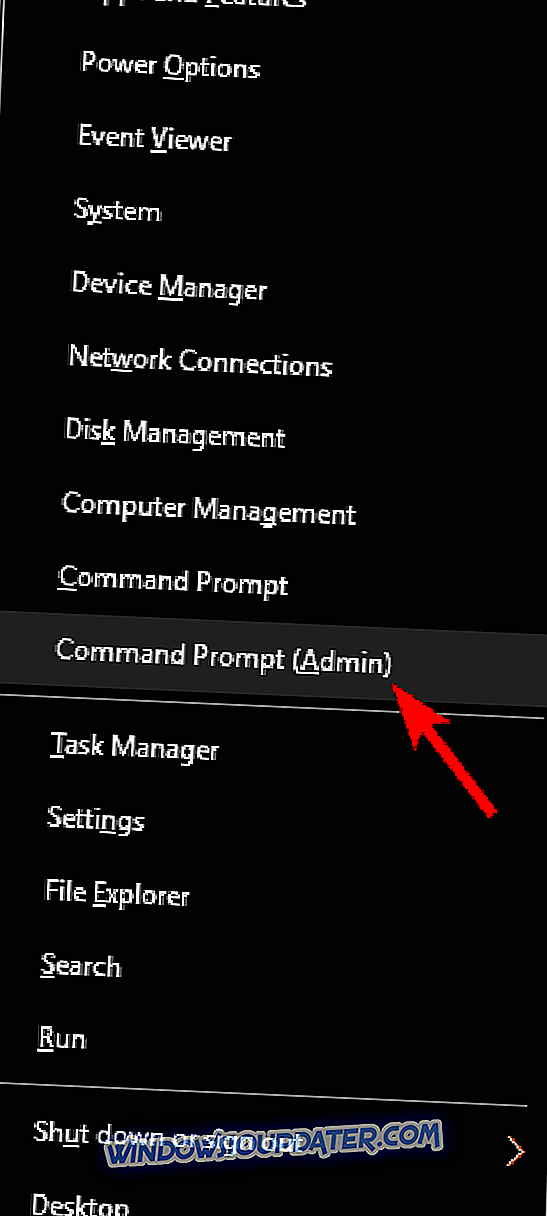
- slmgr.vbs -rearm 명령을 입력하고 Enter 키 를 눌러 실행하십시오.
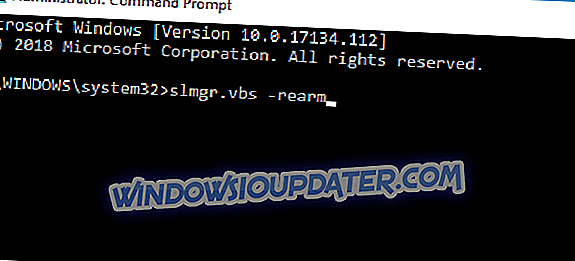
명령을 실행 한 후 명령 프롬프트를 닫고 PC를 다시 시작하십시오. PC가 다시 시작되면 Windows 정품 인증을 다시 시도하십시오.
해결책 7 - 활성화를 강제 실행하십시오.
이 문제를 해결하는 또 다른 방법은 활성화를 강제하는 것입니다. 이렇게하려면 다음 단계를 수행하여 명령 프롬프트에서 단일 명령을 실행하면됩니다.
- 이전 솔루션 중 하나에서 보여준 것처럼 명령 프롬프트 를 관리자로 시작하십시오.
- 이제 slmgr.vbs -ato 명령을 입력 하고 Enter 키 를 눌러 실행하십시오.
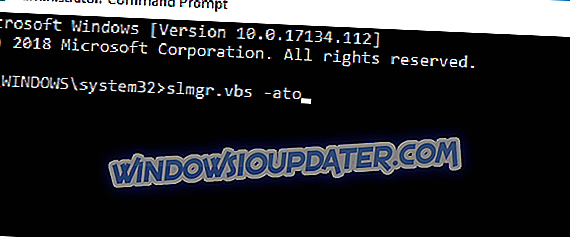
명령을 실행 한 후에 정품 인증 문제를 해결해야합니다.
솔루션 8 - 명령 프롬프트를 사용하여 Windows 정품 인증
사용자는 명령 프롬프트에서 바로 Windows 10을 정품 인증 할 수 있습니다. 이 작업은 상대적으로 간단하며 단일 명령을 실행하여 수행 할 수 있습니다. Windows 10 정품 인증을 받으려면 다음을 수행하면됩니다.
- 관리자 권한 으로 명령 프롬프트 를 시작하십시오.
- 명령 프롬프트 가 시작되면 slmgr.vbs -ipk xxxx-xxxx-xxxx-xxxx 를 입력 하고 Enter 키 를 눌러 명령을 실행하십시오. X 글자를 실제 활성화 키로 바꾸십시오.
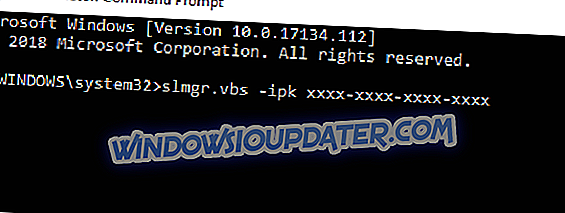
이 명령을 실행 한 후에는 문제가 해결되어야합니다.
해결책 9 -이 키를 한 대의 PC에서만 사용하십시오.
정품 인증 키가 작동하지 않는 경우 이미 다른 PC에서 Windows 10의 다른 복사본을 정품 인증하는 데 사용할 수 있습니다. 이 경우 다른 Windows 사본을 비활성화 한 다음 PC에서 Windows 10 정품 인증을 받아야합니다.
키는 키가 활성화 된 하드웨어에 묶여 있음을 명심하십시오. 이전 PC에서 Windows 10을 사용하지 않더라도 하드웨어에서 라이센스 정보를 제거해야합니다. 이를 수행하는 방법을 모르는 경우 Microsoft에 연락하여 원격으로 수행하도록 요청하십시오.
해결 방법 10 - 정품 인증 키가 정품인지 확인하십시오.
드문 경우이지만 키가 정품이 아니기 때문에 Windows 10 사본을 정품 인증 할 수없는 경우가 있습니다. 이전에이 키를 사용하여 Windows 10을 정품 인증 한 경우 키가 정품이어야하고 문제가 다른 것으로 인해 발생해야합니다.
그러나이 키를 사용하여 Windows 10 정품 인증을 처음 시도하는 경우 키가 정품이 아닌 것일 수 있습니다. 많은 타사 웹 사이트에서 Windows 10 키를 판매하고 있으며 대부분이 웹 사이트는 사기로 설계되었습니다. 키가 100 % 정품인지 확인하려면 Microsoft 나 공식 판매점에서 직접 구입하십시오.
Windows는 한 사람의 이해를 넘어서는 복잡한 운영 체제이지만 믿을 수 있고 전세계 수백만 명이 사용할 수 있습니다. 라이선스 및 정품 인증 문제는 Windows 비용이 들지 않는 한 처리해야 할 사항이지만 모든 반복 작업으로 문제를 해결하는 것이 점점 어려워지고 있으며 간단히 Microsoft 지원 서비스를 호출하는 것이 가장 쉬운 솔루션 일 것입니다.